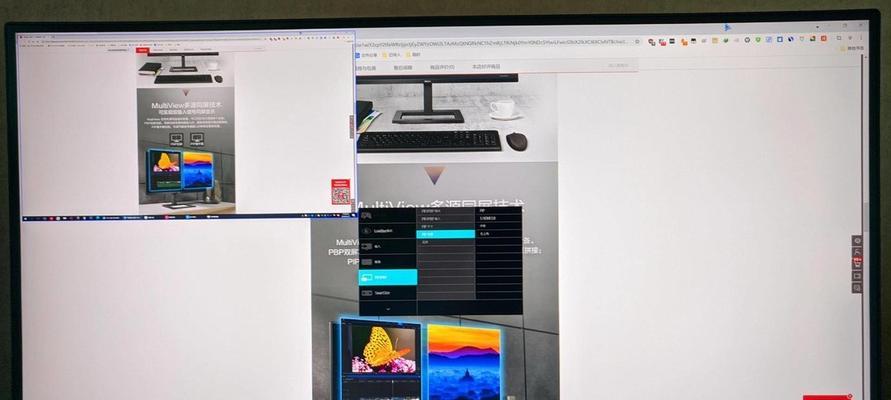4K显示器连接电脑的正确方法是什么?
- 电脑技巧
- 2025-04-02 16:56:02
- 5
随着显示技术的不断进步,越来越多的用户开始使用4K显示器来提升视觉体验。正确连接4K显示器不仅是实现高分辨率显示的基础,也是充分发挥电脑性能的关键。本文将详细介绍连接4K显示器到电脑的正确方法,同时提供一些常见问题的解决方案,并分享一些实用技巧,以帮助您顺利完成连接并优化显示效果。
选择正确的连接线缆
首选HDMI2.0或以上的版本
HDMI是目前最常用的连接线缆类型。为了在4K分辨率下获得最佳效果,建议使用HDMI2.0或更高版本的线缆,因为它们支持更高的数据传输率,这对于4K视频播放和高刷新率的显示尤为重要。
备选DisplayPort1.4
DisplayPort是另一种高质量的视频传输接口,支持4K分辨率的高帧率传输。对于一些高端显卡,可能只支持DisplayPort接口,所以如果您正使用此类显卡,则需选择DisplayPort1.4或更新的线缆。
注意线缆长度和质量
选择线缆时还应注意其长度和质量。由于4K信号传输需要高速率,过长或质量不佳的线缆可能导致信号失真或不稳定。优先选择有良好屏蔽效果的高品质线缆,并尽量控制线缆长度在1.8米以下。

连接过程指导
步骤1:关闭显示器和电脑
在进行任何连接之前,请确保先关闭显示器和电脑的电源。这可以防止在连接过程中因电流冲击而可能损坏设备。
步骤2:连接显示器和电脑
将线缆的一端连接到电脑的相应输出端口,另一端连接到显示器的输入端口。确保连接到位,并且没有松动。
步骤3:打开显示器
先打开显示器的电源,连接后,显示器应该自动检测到输入信号并显示图像。如果没有自动检测,可以尝试切换显示器上的输入源(如通过按钮选择HDMI或DisplayPort)。
步骤4:打开电脑
确认显示器显示后,再开启电脑电源。此时,电脑应该能够自动识别4K显示器并调整设置以匹配显示参数。
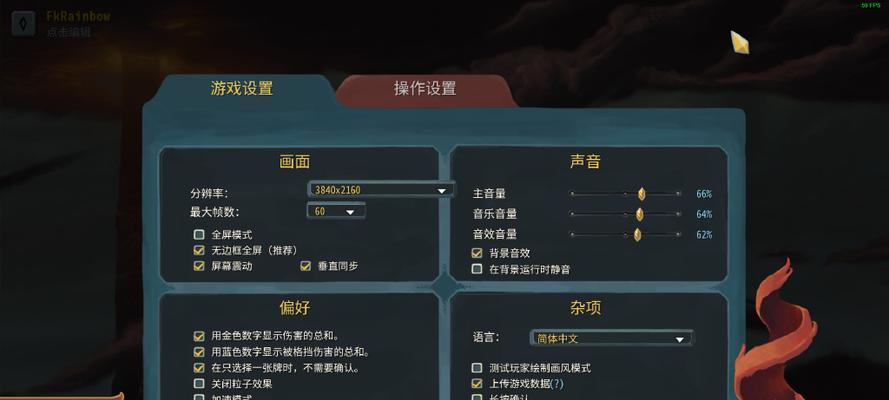
常见问题解决与提示
问题1:如何调整显示设置以获得最佳效果?
在电脑的显示设置中,您通常可以调整分辨率、刷新率和屏幕布局。将分辨率设置为3840x2160(即4K),根据您的显示器支持情况调整最佳的刷新率,以及调整屏幕布局以适应您的使用习惯。
问题2:为什么4K显示器无法达到4K分辨率?
如果4K显示器无法达到4K分辨率,可能是因为显卡不支持,或驱动程序未安装正确。请检查显卡规格和官网上的驱动程序并进行必要的更新。
问题3:出现图像模糊或信号不稳定怎么办?
检查显示器和电脑连接线缆是否牢固,且为正确的类别和版本。如果问题依旧,可能需要更换一条更高质量的线缆。
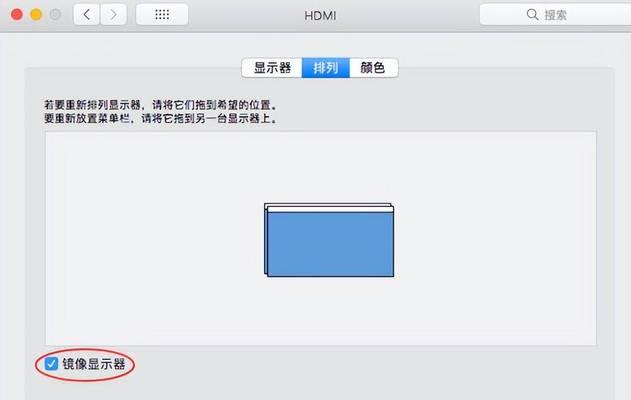
实用技巧分享
技巧1:使用性能较优的显卡
为了获得完美的4K显示体验,建议使用性能较优的显卡。它们不仅能够提供更流畅的图像输出,还可以支持更多的4K分辨率下的额外功能,如HDR和高动态范围。
技巧2:确保系统软件更新
无论是操作系统还是显卡驱动程序,定期更新都能带来性能提升和新功能支持,有时候甚至能解决一些兼容性和稳定性问题。
综上所述
正确连接4K显示器到电脑,不仅需要选择合适的线缆,还需要按照正确的步骤操作。通过上述介绍的连接方法以及解决常见问题的技巧,可以帮助您顺利连接并在4K分辨率下获得超凡的视觉体验。如果在连接过程中遇到任何问题,请按照文中的提示进行检查,并积极尝试解决。随着技术的不断进步,4K显示器正变得越来越普及,希望此文能够帮助您充分体验其带来的高清视觉盛宴。
版权声明:本文内容由互联网用户自发贡献,该文观点仅代表作者本人。本站仅提供信息存储空间服务,不拥有所有权,不承担相关法律责任。如发现本站有涉嫌抄袭侵权/违法违规的内容, 请发送邮件至 3561739510@qq.com 举报,一经查实,本站将立刻删除。!
本文链接:https://www.siwa4.com/article-23299-1.html